Nogle brugerekan ikke slette en sektion i OneNote. Ifølge dem bliver de slettede afsnit ved med at dukke op igen. Hvis du støder på et sådant problem i OneNote, skal du bruge løsningerne i denne artikel.
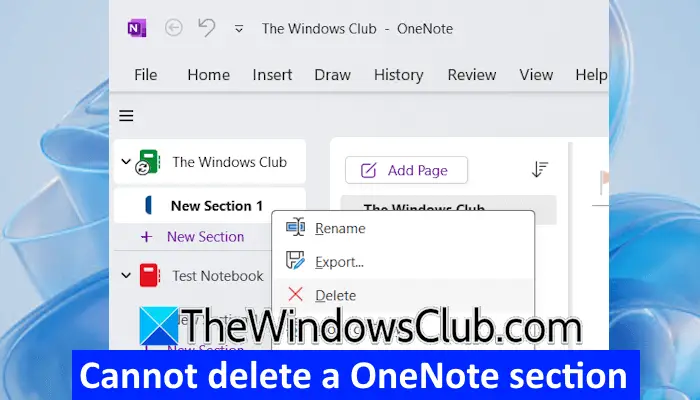
Hvis dukan ikke slette en OneNote-sektion i OneNoteeller de slettede sektioner bliver ved med at dukke op igen, brug følgende forslag til at løse dette problem:
- Log ud og log ind igen
- Sæt dine notesbøger til manuel synkronisering
- Prøv at slette afsnittet online
- Slet afsnittet fra din harddisk (hvis relevant)
- Slet afsnittet fra papirkurven
- Ryd OneNote-cache
- Reparer OneNote
- Afinstaller og geninstaller OneNote
- Prøv denne løsning
Alle disse rettelser er forklaret i detaljer nedenfor:
1] Log ud og log ind igen
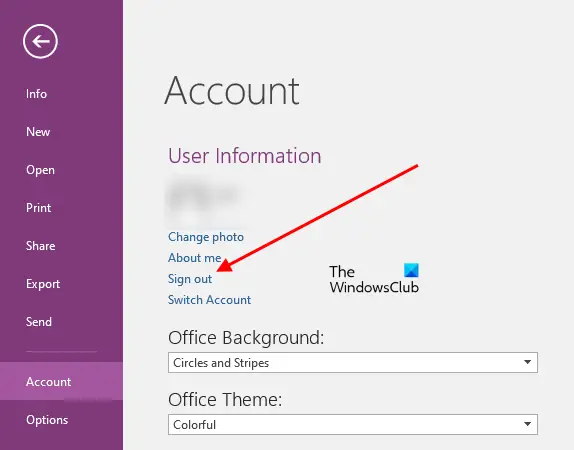
Det første trin er at logge ud og logge ind igen. Åbn OneNote, klik på dit profilikon øverst til højre, og vælgLog ud. Genstart OneNote, og log ind igen med den samme Microsoft-konto. Tjek nu, om du kan slette afsnittet.
2] Sæt dine notesbøger til manuel synkronisering
Sæt dine notesbøger til manual, og tjek derefter, om du kan slette afsnittet. Følgende trin hjælper dig med det:
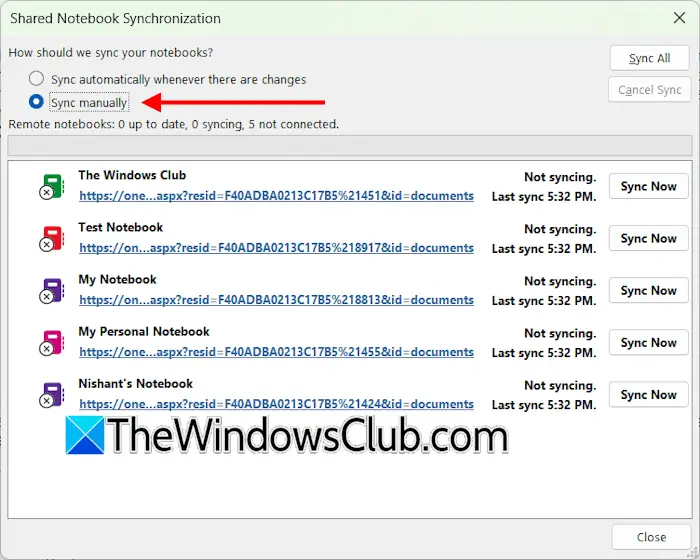
- Åbn OneNote.
- Gå tilFil > Vis synkroniseringsstatus.
- Et nyt vindue vises. VælgeSynkroniser manuelt.
- KlikTæt.
Tjek nu, om du kan slette afsnittet. Hvis dette virker, kan du gendanne ændringerne for at tillade, at OneNote automatisk synkroniserer alle dine notesbøger.
3] Prøv at slette afsnittet online
Hvis du stadig ikke kan slette en sektion i OneNote, eller hvis de slettede sektioner bliver ved med at dukke op i OneNote, så prøv at slette sektionen online.
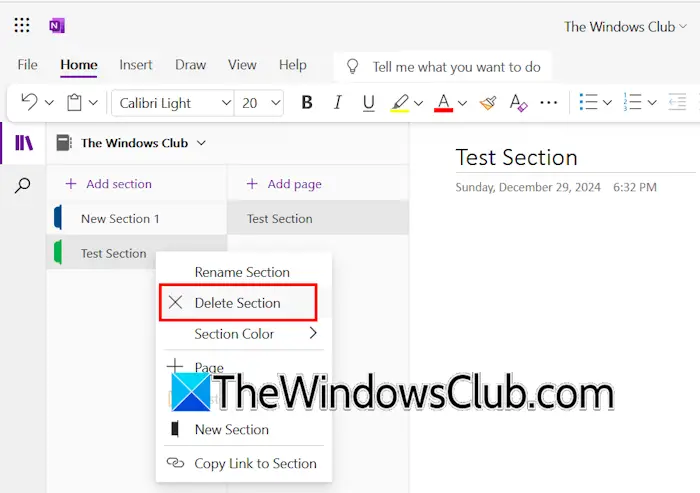
Følgende trin vil guide dig til dette:
- Åbn din webbrowser, og gå til OneNote til internettet.
- Log ind med den samme Microsoft-konto.
- Åbn den notesbog, hvis sektion du vil slette.
- Højreklik nu på den sektion, du vil slette, og vælgSlet afsnit.
Åbn nu OneNote og lad det synkronisere automatisk. Synkroniseringsprocessen vil tage noget tid. Hvis afsnittet ikke slettes, skal du synkronisere notesbogen manuelt. Afsnittet skulle nu forsvinde fra OneNote.
4] Slet afsnittet fra din harddisk (hvis relevant)
Som standard er alle OneNote-notesbøger gemt i skyen. Du kan se dem i OneDrive ved at logge ind på din Microsoft-konto. Hvis du vil, kan du gemme en OneNote-notesbog et andet sted på din harddisk. Denne løsning er anvendelig, hvis du har gemt notebook'en på din harddisk lokalt.
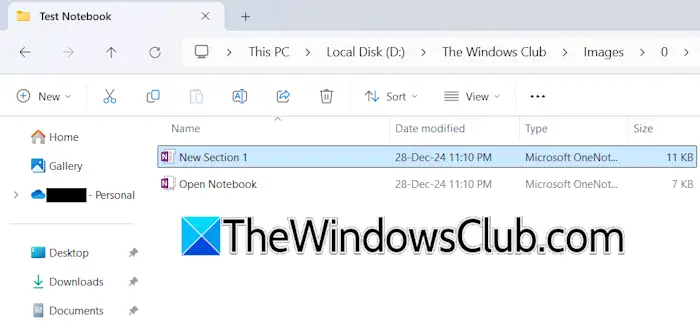
Luk først OneNote. Gå nu til den mappe, hvor du har gemt notesbogen. Åbn mappen på din notesbog. Du vil se alle sektionerne der. Vælg afsnittet og slet det.
5] Slet afsnittet fra papirkurven
Når du sletter en sektion i OneNote, går den til papirkurven, som giver dig mulighed for at gendanne den slettede sektion (hvis du har slettet den ved en fejl). Hvis den slettede sektion bliver ved med at dukke op igen, skal du slette den fra papirkurven.
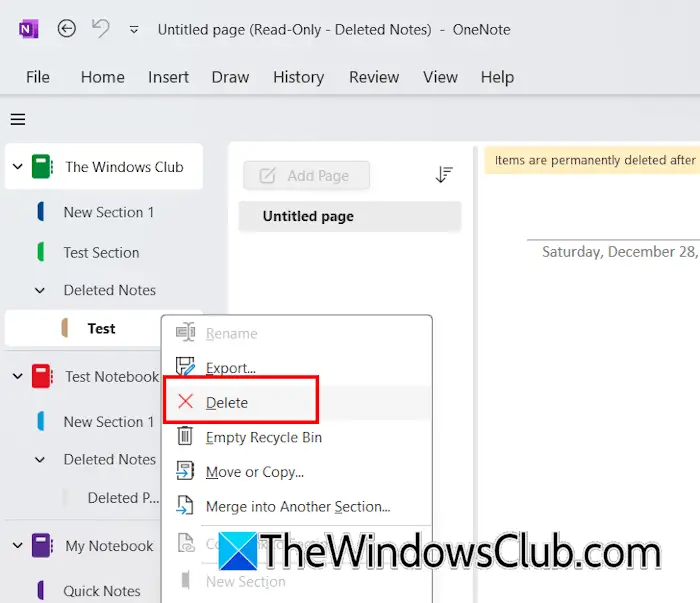
Følgende trin vil guide dig til dette:
- Åbn OneNote.
- Vælg notesbogen og vælgHistorie > Notebook Papirkurv.
- Nu vil OneNote åbne en ny sektion med navnetSlettede noter. Denne nye sektion viser alle de slettede sektioner.
- Højreklik på den sektion, der bliver ved med at blive vist, og vælgSlet.
Du kan også tømme papirkurven. Inden dette skal du gendanne alle vigtige sektioner fra papirkurven.
6] Ryd OneNote-cache
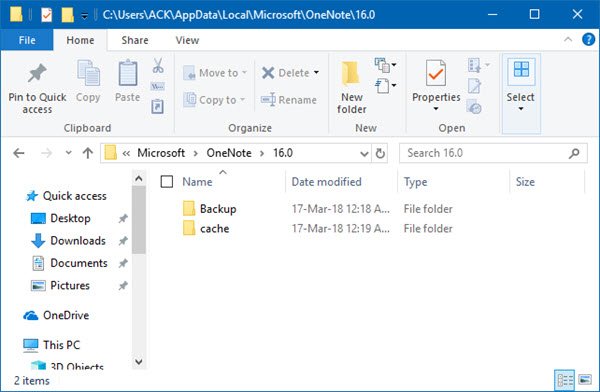
Du kan også prøveog se om det hjælper. Til dette skal du slette cachen inde i OneNote-mappen, der er placeret på dit C-drev.
7] Reparer OneNote
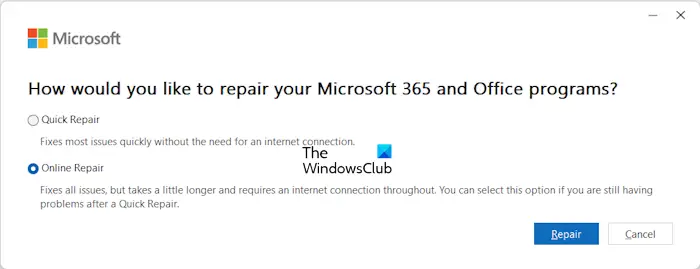
Problemet kan opstå på grund af beskadigede Office-filer. Jeg foreslår, at du reparerer OneNote. Åbn Windows 11/10 Indstillinger og gå tilApps > Installerede apps. Find OneNote på listen over installerede apps. Klik på de tre prikker ved siden af og vælgModificere. Klik nuOnline reparation.
8] Afinstaller og geninstaller OneNote
Afinstallation og geninstallation af OneNote kan også hjælpe med at løse dette problem. Du kan installere OneNote fra Microsoft Store.
9] Prøv denne løsning
Hvis problemet stadig fortsætter, kan du prøve denne løsning.
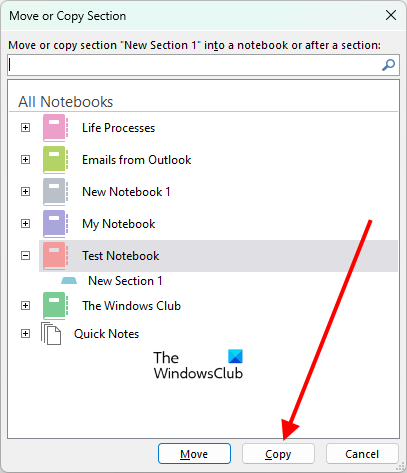
- Opret en ny tom notesbog i OneNote med et andet navn.
- Kopier nu sektionerne fra den forrige notesbog én efter én til den nye notesbog. Kopier ikke det problematiske afsnit.
- Når du har kopieret alle sektionerne, kan du slette den gamle notesbog.
For at kopiere en sektion skal du højreklikke på den og vælgeFlyt eller Kopier. Vælg nu den nye notesbog og klikKopi.
Hvordan sletter jeg permanent en sektion i OneNote?
For permanent at slette en sektion i OneNote skal du højreklikke på den og vælgeSlet. Dette vil flytte sektionen til papirkurven. Nu, for at slette den sektion permanent, skal du slette den fra papirkurven.
Hvordan fortryder jeg sletning af en sektion på OneNote?
Når du sletter en sektion i OneNote, flyttes den til papirkurven. Hvis du vil fortryde denne sletning, kan du gendanne den fra papirkurven. Åbn papirkurven, højreklik på den slettede sektion, og vælgFlyt eller Kopier. Flyt nu sektionen til din notesbog.
Læs næste:.


![Kunne ikke finde efi\boot\bootx64.efi [Fix]](https://elsefix.com/tech/tejana/wp-content/uploads/2025/01/Could-not-locate-bootx64-efi.png)
![Kan ikke oprette filer, kan ikke opgradere Windows [fix]](https://elsefix.com/tech/tejana/wp-content/uploads/2025/01/Windows-11-Assistant-error.jpg)


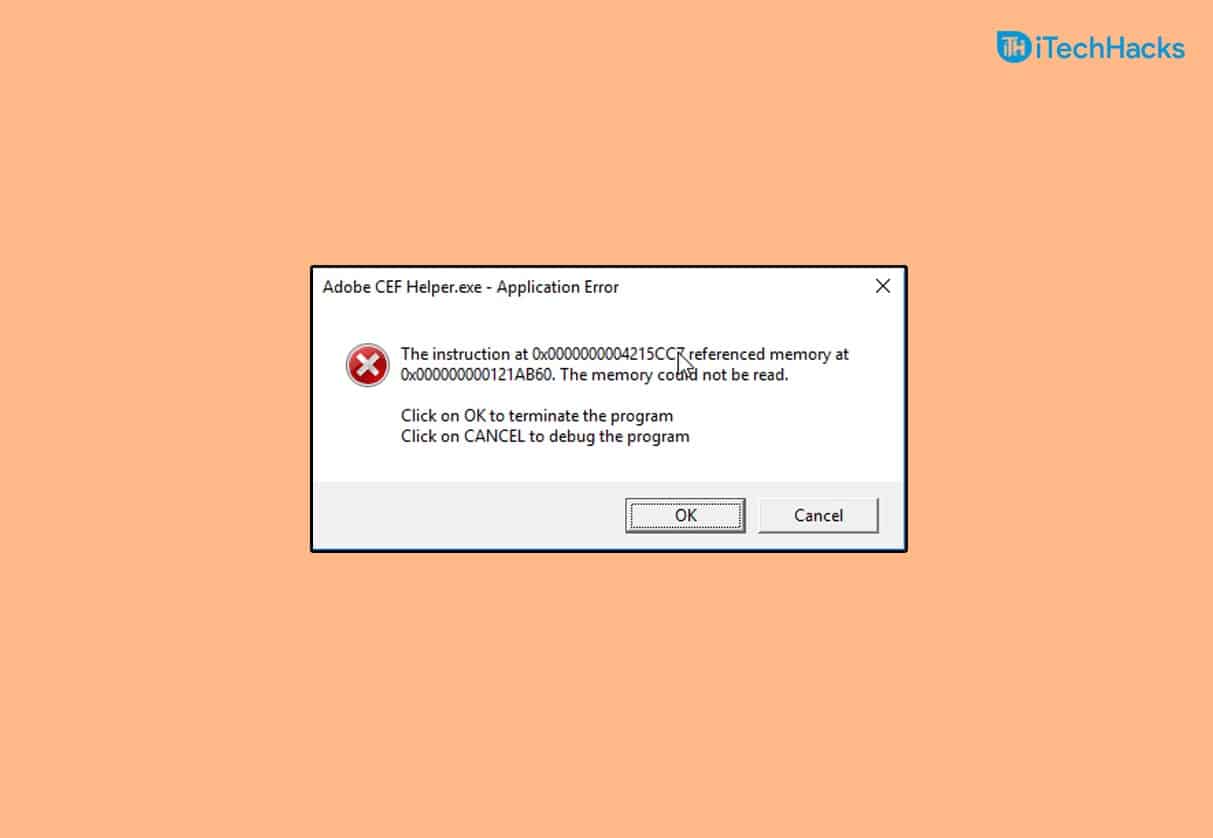


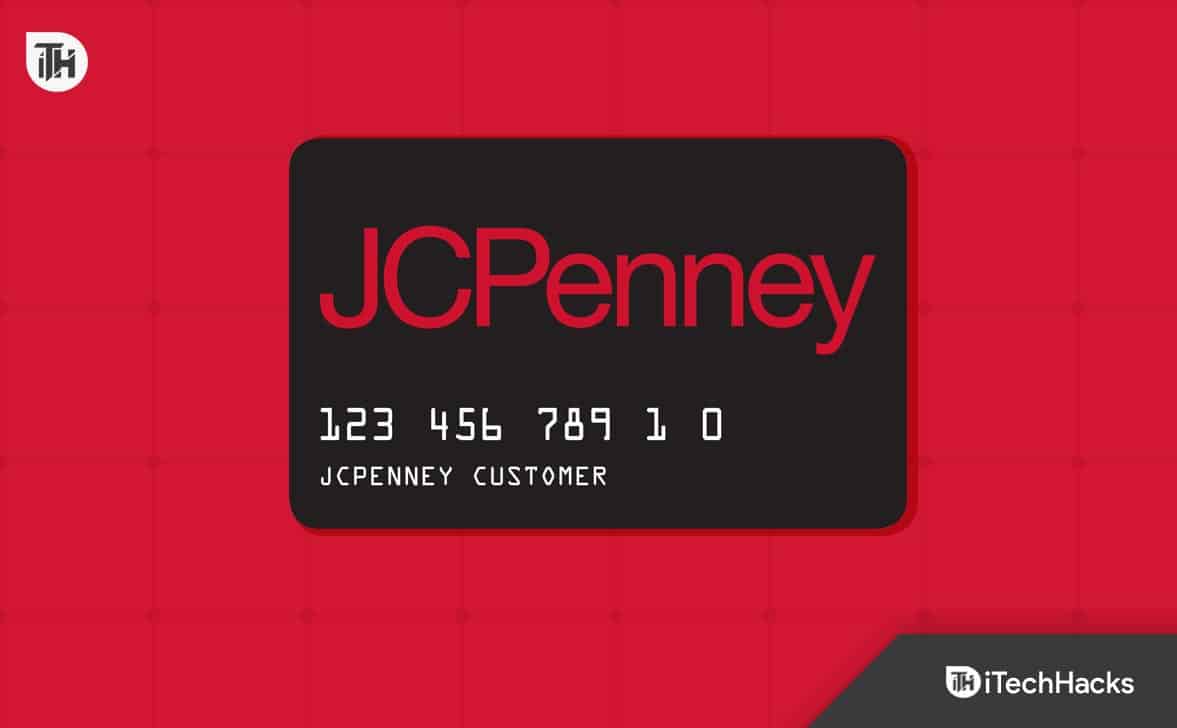


![[Tip] Sådan installeres eller opgraderes til Windows 11 på din gamle pc](https://media.askvg.com/articles/images8/Fixing_This_PC_Cant_Run_Windows_11_Error_Message_Installing_Windows_11.png)
![[Ret] Det fingeraftryk allerede er blevet konfigureret på en anden konto. Prøv en anden fingerfejl i Windows 10](https://media.askvg.com/articles/images7/That_Fingerprint_Has_Already_Been_Set_Up_On_Another_Account_Windows_10.png)

